Sobre as camadas de patrocínio
Você pode publicar até dez camadas únicas de patrocínio e dez camadas mensais para os patrocinadores escolherem. Cada camada tem um valor próprio de pagamento mensal em dólares. A publicação de camadas é opcional.
Você pode personalizar as recompensas para cada camada. Por exemplo, as recompensas para uma camada poderiam incluir:
- Acesso antecipado a novas versões
- Logotipo ou nome no LEIAME
- Atualizações semanais do boletim informativo
- Outras recompensas que seus patrocinadores gostariam ✨
Você pode permitir a todos os patrocinadores de uma camada o acesso a um repositório privado adicionando o repositório à camada. Para obter mais informações, confira Gerenciar as suas camadas de patrocínio.
Você pode incluir uma mensagem de boas-vindas com informações sobre como acessar ou receber recompensas, que ficarão visíveis após o pagamento e no email de boas-vindas.
Depois de publicar uma camada, você não pode editar o preço dessa camada. Em vez disso, você deve se retirar a camada e criar uma nova. Os patrocinadores existentes permanecerão na camada retirada até que mudem a sua camada de patrocínio, cancelem seu patrocínio ou seu período de patrocínio único vença.
O preço máximo é US$ 12.000 por mês.
Adicionar uma camada
-
No canto superior direito de qualquer página, clique na foto do seu perfil e em Seus patrocinadores.
-
Se uma lista das suas contas patrocinadas e qualificadas for mostrada, à direita da conta que deseja gerenciar, clique em Painel.
-
Na barra lateral esquerda, clique em Camadas do patrocinador.
-
Se você estiver configurando as camadas pela primeira vez, recomendamos que você revise os exemplos de camadas sugeridas para ver como alguns outros contribuidores de código aberto configuraram o valor de GitHub Sponsors. Decida se deseja começar com alguns rascunhos de camada sugeridos, que você pode personalizar no editor de camadas.
- Para usar uma camada sugerida, selecione as recompensas que você gostaria de incluir no seu rascunho da camada ou camadas. Em seguida, clique em Prosseguir para o editor de camadas.
- Para criar camadas sem usar nenhuma das sugestões de rascunho, clique em Ignorar esta etapa.
-
Opcionalmente, nas caixas de texto na seção "Valores personalizados", digite um valor de patrocínio mínimo ou recomendado. O valor mínimo se aplica aos patrocínios recorrentes e únicos.
-
Opcionalmente, para editar uma camada de rascunho, localize a camada de rascunho e clique em Editar.
-
Para criar uma camada mensal, clique em Adicionar uma camada mensal à direita da página. Como alternativa, para criar uma camada para pagamentos únicos, clique em Camadas únicas e, em seguida, clique em Adicionar uma camada única.
-
Digite um preço por mês e descrição para a camada.
-
Opcionalmente, para adicionar uma mensagem de boas-vindas à camada, selecione Exibir mensagem de boas-vindas e digite sua mensagem no campo de texto exibido.
-
Clique em Salvar rascunho.
-
Revise a camada e clique em Publicar camada.
Editando ou retirar uma camada
-
No canto superior direito de qualquer página, clique na foto do seu perfil e em Seus patrocinadores.
-
Se uma lista das suas contas patrocinadas e qualificadas for mostrada, à direita da conta que deseja gerenciar, clique em Painel.
-
Na barra lateral esquerda, clique em Camadas do patrocinador.
-
À direita da camada que você deseja editar, clique em Editar.
Note
Para ver ideias de descrições de camada, role a página para baixo.
-
Digite um preço por mês e descrição para a camada.
-
Revise sua camada e clique em Atualizar.
-
Para desativar uma camada, clique em Desativar camada e em OK.
Adicionando um repositório a uma camada de patrocínio
Você pode permitir a todos os patrocinadores de uma camada o acesso a um repositório privado adicionando o repositório à camada.
Sobre adicionar repositórios a uma camada de patrocínio
Para adicionar um repositório a uma camada, o repositório deve ser privado e pertencente a uma organização, e você deverá ter acesso de administrador ao repositório.
Quando você adicionar um repositório a uma camada, GitHub enviará automaticamente convites de repositório para novos patrocinadores e removerá o acesso quando um patrocínio for cancelado.
Apenas contas pessoais, não organizações, podem ser convidadas para repositórios privados associados a uma camada de patrocínio.
Também é possível adicionar ou remover manualmente os colaboradores no repositório e o GitHub não irá substituí-los na sincronização.
Sobre transferências para repositórios adicionados às camadas de patrocínio
Se você transferir um repositório adicionado a um nível de patrocínio, os patrocinadores que têm acesso ao repositório através da camada poderão ser afetados.
- Se o perfil patrocinado for para uma organização e o repositório for transferido para uma organização diferente, os patrocinadores atuais serão transferidos, mas os novos patrocinadores não serão adicionados. O novo proprietário do repositório pode remover patrocinadores existentes.
- Se o perfil patrocinado for para uma conta pessoal, o repositório será transferido para uma organização, e a conta pessoal terá acesso de administrador ao novo repositório, os patrocinadores existentes serão transferidos e os novos patrocinadores continuarão sendo adicionados ao repositório.
- Se o repositório for transferido para uma conta pessoal, todos os patrocinadores serão removidos e novos patrocinadores não serão adicionados ao repositório.
Adicionando um repositório a uma camada de patrocínio
-
No canto superior direito de qualquer página, clique na foto do seu perfil e em Seus patrocinadores.
-
Se uma lista das suas contas patrocinadas e qualificadas for mostrada, à direita da conta que deseja gerenciar, clique em Painel.
-
Na barra lateral esquerda, clique em Camadas do patrocinador.
-
À direita da camada que você deseja editar, clique em Editar.
-
Selecione Permitir acesso de patrocinadores em um repositório privado.
-
Selecione o menu suspenso que aparece e clique no repositório que deseja adicionar.
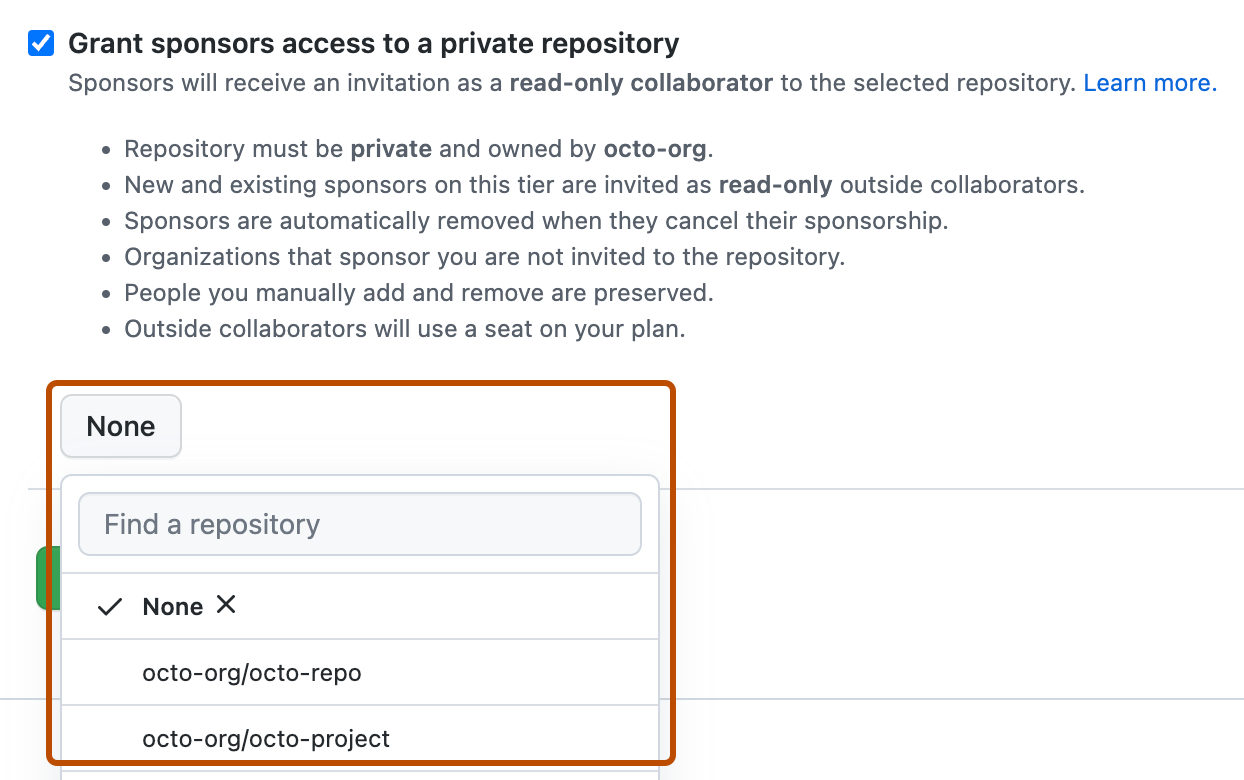
-
Revise sua camada e clique em Atualizar.